はろう!泥団子小豆太郎です。
『画面録画アプリ』はシンプルな画面録画アプリです。画面録画中に操作ボタンが映り込まなかったり、スマホを振るだけで録画を停止できるのが特徴的です。機能がシンプルなので誰でも手軽に使えますよ!
※この記事に掲載されているアプリは記事を書いた時点での価格・情報となります。場合によっては価格が変動・ストアから削除されている可能性がありますのでGoogle play Storeでお確かめください。
画面録画アプリ
『画面録画アプリ』は簡単に使える画面録画アプリです。
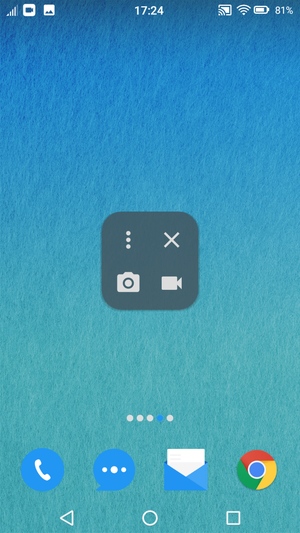
このアプリでは画面内の動きを録画して動画として保存することができます。機能が非常にシンプルで使いやすいことに加え、録画中に操作ボタンが映り込まなかったり、スマホをシェイクして録画を停止させられるのが特徴的な画面録画アプリです。スクリーンショットもできますよ!
下準備
まずは簡単な設定をしておきましょう。

アプリの初回起動時には「他のアプリの上に重ねて描画する」の設定画面が現れるので、トグルスイッチをオンにして有効にしておきましょう。他にも、マイク使用の許可も与えておきます。下準備はこれだけで完了です。
使い方
使い方はとても簡単です。
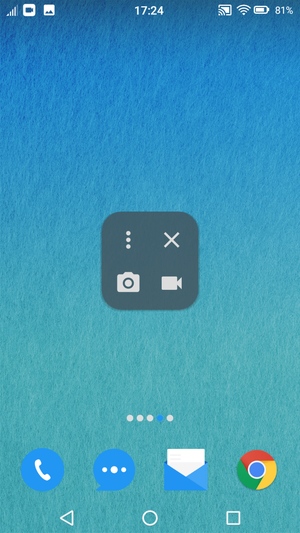
設定の下準備が終わってアプリを開くとキャプチャを開始するかどうかを問うダイアログが出てくるので「今すぐ開始」を押します。開始すると画面上に操作ボタンが現れ、録画ボタンを押すことで画面録画が開始されます。録画すると操作ボタンが画面上から消えるので、保存された動画に操作ボタンは映り込みません。
他にも、カメラボタンを押すとスクリーンショットを撮影でき、「︙」ボタンを押すと設定画面に移ります。「×」ボタンを押せば操作ボタンを消してアプリを終了させることが可能です。
画面録画を停止させる方法は3つあります。
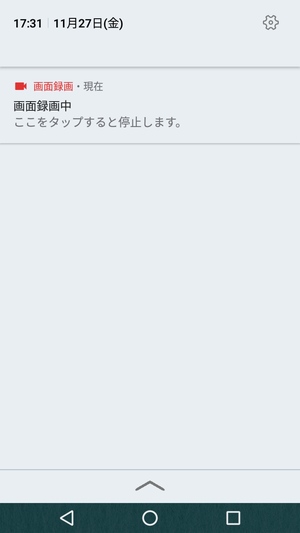
画面録画を停止させる方法は「通知領域を開いてタップ」「電源ボタンを押す」「端末を振る」の3つです。端末をシェイクすれば停止時の操作が映り込むことなく録画を停止させることができるので便利です。「端末を振る」のみ設定画面から機能をオフにすることもできますよ!
設定も変更できます。
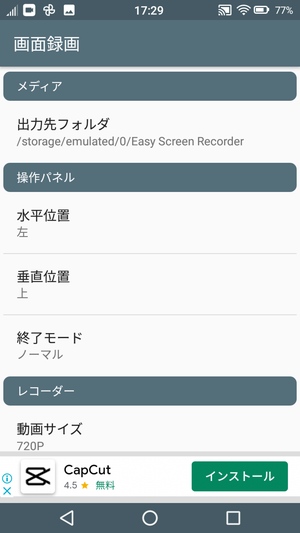
設定画面からは出力先フォルダを変更できたり、操作パネルの位置変更、録音のオン/オフ、保存時の動画・画像サイズの変更などができます。操作パネルは画面上でドラッグして動かすことができないので、画面の端に配置しておくと他の操作の邪魔になりにくいです。
まとめ
Androidの画面録画アプリというと録画した画面内にアプリのロゴや操作ボタンなどが映り込んでしまうものが多いですが、このアプリは操作ボタンなどが一切映り込まないのが嬉しいです。録画停止の時も端末を振るだけでOKなので、無駄な作業が減って助かります。機能がシンプルなので使いやすいですよ!




